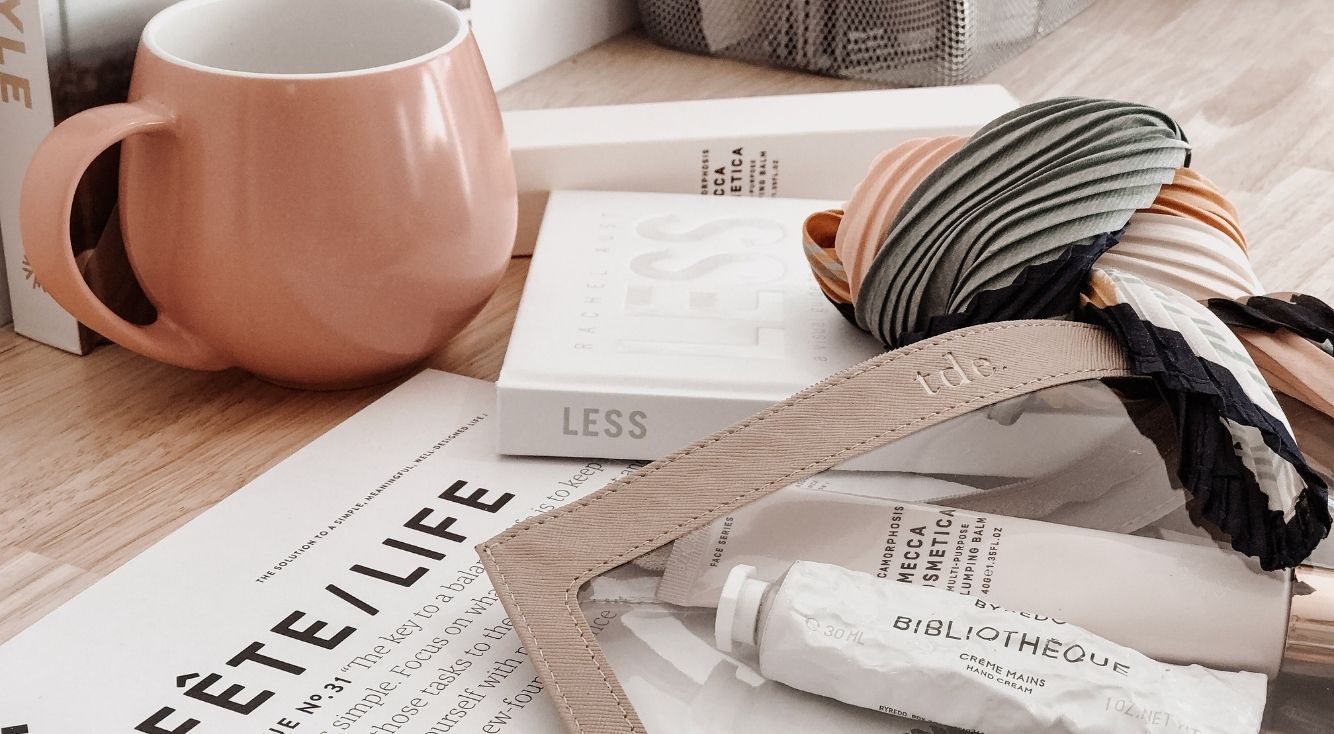
iTunesがダウンロードできない!原因と対処方法を教えます!
iPhoneやiPadなどAppleデバイスを使っているユーザーにとって、iTunesはデータの管理やバックアップを取るのに不可欠なツールですよね。
WindowsのPCをお使いの場合はAppleの公式サイトからiTunesをダウンロードする必要がありますが、何らかの原因があってiTunesがダウンロードできないこともあります。
そこで今回は、iTunesがダウンロードできない時の原因と対処法をご紹介していきます。
Contents[OPEN]
【iTunes】ダウンロードする前にしておきたいことは?

iTunesをPCにダウンロードするときは、事前に以下4点の準備をしておいて下さい。
- PCの容量を確保しておく
- セキュリティソフトを停止させておく
- 管理者としてログインしておく
- ダウンロードの手順を確認しておく
では、ダウンロード前の準備をそれぞれ詳しく見ていきましょう。
PCの容量を確保しておく
iTunesをダウンロードする時は、事前にPCの容量を確保しておきましょう。
iTunesは約400MBの容量が必要になるので、それよりも容量が少ないとiTunesをPCにダウンロードすることができません。
もし、空き容量が少ないようなら、以下の対処法を試して空き容量を増やして下さい。
- 不要なファイルを削除
- オンラインストレージにファイルを移行
- ディスククリーンアップを実行
セキュリティソフトを停止させておく

PCがウイルスに感染してしまうのを防ぐため、「ノートン」や「ウイルスバスター」などのセキュリティソフトをPCに入れていると思います。
しかし、セキュリティソフトが有効になっていると、ブラウザからiTunesの起動ファイルをダウンロードした時にブロックされてしまうことがあります。
そのため、iTunesをダウンロードする時はセキュリティソフトを一時的に停止させると良いでしょう。
管理者としてログインしておく

iTunesをダウンロードするには、管理者(administrator)としてログインしておく必要があります。
Windowsのアカウントの権限には、以下の2つの種類があります。
- 管理者
- 標準ユーザー
管理者としてログインすると、ハードウェアやソフトウェアのインストール、セキュリティ設定の変更、全てのファイルへのアクセスなど全ての操作が行えるようになります。
それでは、管理者としてログインする方法を確認していきましょう。
- 画面左下のスタートボタンを右クリック。
- メニューの中にある「コンピューターの管理」を選択。
- コンピューターの管理を開いたら、左メニューの中にある「ローカルユーザーとグループ」をクリック。
- 「ユーザー」をクリック。
- 「Administrator」をダブルクリック。
- 「Administratorのプロパティ」を開いたら、「アカウントを無効にする」のチェックを外す。
- 「OK」をクリックしてプロパティを閉じる。
以上の操作手順で管理者としてログインできない場合(※)は、一旦今のアカウントからログアウトして、管理者権限が付与されているアカウントにログインし直して下さい。
ダウンロードの手順を確認しておく
iTunesをダウンロードする時は、正しいダウンロード手順を事前に確認しておきましょう。
- Apple公式サイトのiTunesページへアクセス。
- 「ほかのバージョンをお探しですか?」の「Windows」をクリック。
- 「今すぐWindows用のiTunesをダウンロード(64ビット版)」をクリックして、exeファイルをダウンロード。
- ダウンロードした.exeファイルをダブルクリック。
- .exeファイルを開いたら、「実行」をクリック。
- 「iTunesへようこそ」と表示されたら、「次へ」をクリック。
- インストールオプションの設定が終わったら、「インストール」をクリック。
すると、iTunesのインストールが始まるので、終わるまでしばらく待ちましょう。
「iTunesはこのコンピューターにインストールされました」と表示されたら「完了」をクリックして画面を閉じて下さい。